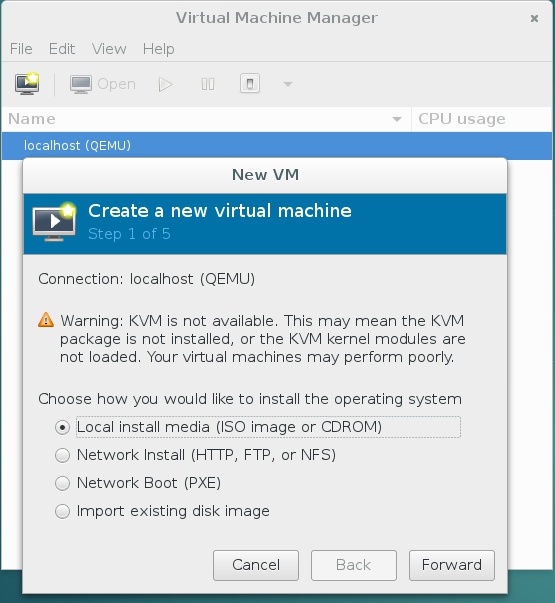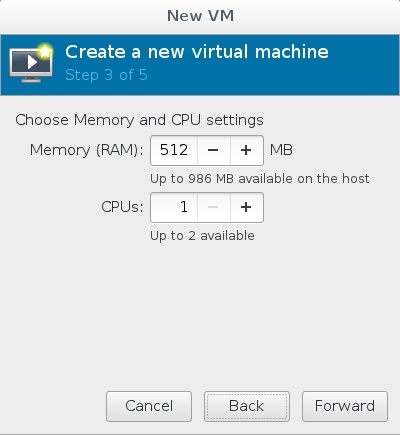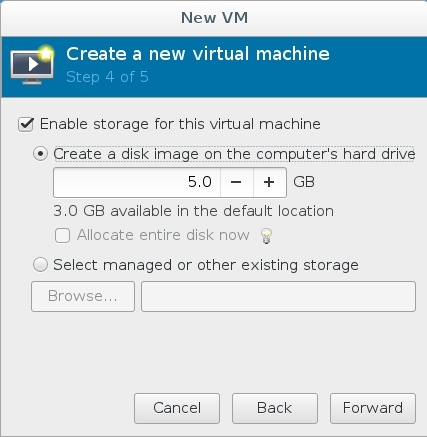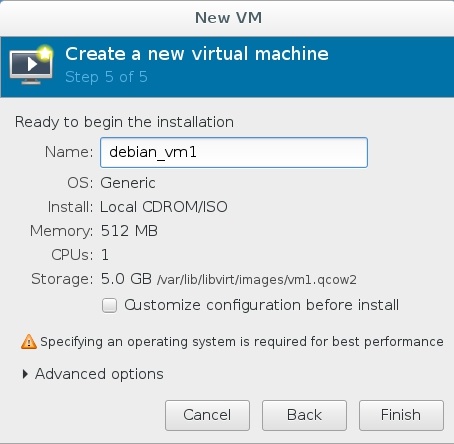Создание виртуальной машины на KVM
KVM от Xen, имеет уже встроен в ядро Linux и для использования необходимы:
- Поддержка виртуализации на сервере.
- Программы для работы с гипервизерами.
Я рассказывал как можно установить гипервизор KVM на Debian/Ubuntu тут:
Установка гипервизора KVM на Debian/Ubuntu
Сейчас, я в своей статье «Создание виртуальной машины на KVM» расскажу как можно создать виртуальную машину на KVM.
Создать виртуальную машину на KVM можно:
- С утилитой virt-manager — это графический интерфейс.
- С утилитой virt-install, скрипт на python который написан Red Hat.
- С утилитой ubuntu-vm-builder, который написан Canonical.
Создание виртуальной машины на KVM
Приведу несколько готовых пример по создании VM в KVM.
1-й способ — с использованием утилиты virt-manager
Самый простой в использовании и все наглядно показано в графическом интерфейсе.
Установку буду производить с образа, по этому, его нужно скачать. Я буду использовать Debian 8 с минимальной комплектацией, скачать его можно тут:
# cd /home/catain && wget http://gemmei.acc.umu.se/debian-cd/8.1.0/amd64/iso-cd/debian-8.1.0-amd64-netinst.iso
Ну или любой другой дистрибутив.
Установка VM в KVM с virt-manager
Открываем утилиту ( можно использовать поиск). Нажимаем на «экран» и перед нами появляется возможность создания виртуальных машин:
Создать VM в KVM с использованием графического интерфейса можно несколькими способами:
- Создание с ISO образа или CD-ROM.
- Создание через интернет с использованием http/ftp/nfs.
- Создание через сетевой установщик PXE.
- Создание через импорт дискового образа.
Я буду использовать именно 1-й вариант ( образ я скачал раннее). Выбираем удобную установку и нажимаем «forward» (далее):
Нажимаем на «Browse» и выбираем скачанный образ дистрибутива и жмем на продолжение. На следующем шаге, устанавливаем количество оперативной памяти и количество процессоров для данной виртуальной машины:
Я для своей виртуальной машины выделил 512мб оперативной памяти с 1 процессором. Идем далее….
В качестве примера, я не буду выделять много места, по этому, выставил всего 5Гб. Так же, можно выбрать устройство куда будут установлен дистрибутив, но я ничего не выбирал, ставлю куда предлагает.
На данном скриншоте показано что я установил имя для VM — это debian_vm1. Прописываем любое свое и нажимаем «Finish». Так же, возможно настроить кастомные настройки (установив флажок), но мне это не нужно.
Далее устанавливаем ОС как всегда. Тут я не буду приводить подробную информацию по данной установке т.к это не сильно сложно даже для новичка.
2-й способ — с использованием утилиты virt-install
Сейчас покажу еще один способ установки VM в KVM, но для этого тоже потребуется образ ( я его скачал выше). Выберите дистрибутив и скачайте его в определенную папку ( у меня это /home/captain).
Создаем виртуальную машину:
$ sudo virt-install --name=debian_vm2 --ram=512 --boot=cdrom,hd --cdrom=/home/captain/debian-8.1.0-amd64-netinst.iso --os-type=linux --graphics=vnc,password=123456 -w bridge:br0 --autostart --nodisks
3-й способ — с использованием утилиты ubuntu-vm-builder
Не вижу в нем смысла, но если кому-то будет интересно, то можете попробовать через него.
Проверка VM в KVM
Чтобы проверить что VM запущена, есть команда:
$ virsh list Id Name State ---------------------------------- 1 debian_vm1 running
Что необходимо сделать далее, так это устсновить дистрибутив но нужно подключися к ней с VNC, но для этого необходимо выполнить настройку туннеля, т.к сервер VNC запустился и слушает 127.0.0.1.
Для каждой следующей VM порт будет меняться. Начиная с 5900 — это для первой ВМ, а для второй будет порт 5901 и так далее. Выполняем подключение и производим установку ОС.